

By Nathan E. Malpass, Last updated: January 5, 2018
"I miei amici continuano a dirmi di eseguire il backup del mio telefono Android, ma non capisco di cosa si tratta. Perché è importante e come funziona il backup e il ripristino di Android Comunque?
Suggerimenti:
Parte 1. Le basi del backup e ripristino AndroidParte 2. Come eseguire il backup e il ripristino dei dati con FoneDog Android ToolkitParte 3. Come eseguire il backup dei dati esistenti ed eliminatiParte 4. Guida video: come funziona il backup e il ripristino Android sul tuo dispositivo AndroidParte 5. Conclusione
I backup sono semplicemente messi copie dei dati del tuo dispositivo. Possono essere creati programmi integrati e app e software per computer di terze parti. Questi programmi normalmente accedono alla memoria interna, alla scheda SD e alla scheda SIM di un dispositivo per eseguire il backup dei dati. Hanno i loro limiti però. Un esempio è il tipo di file supportato. Un'app come SMS Backup + può solo eseguire il backup dei messaggi e non copre i file multimediali. D'altra parte, un software come FoneDog Toolkit può fare entrambe le cose.
I backup automatici possono essere eseguiti secondo un programma o una frequenza prestabiliti. Puoi anche eseguire backup manuali. I file possono essere salvati sul dispositivo, sulla scheda SD, sulla posta elettronica, sul cloud e sul computer. Alcuni programmi di backup ti consentono di caricare su destinazioni diverse. Altri eseguono solo backup locali, in cui il file di backup viene salvato nel dispositivo.
Una volta eseguito un backup, è possibile ripristinarlo in qualsiasi momento. Il ripristino dei backup comporta l'estrazione dei dati dal backup per salvarli sul dispositivo. Questo processo viene avviato manualmente. Di solito viene eseguito dopo una perdita di dati completa o parziale. Si noti che il backup e il ripristino devono essere entrambi eseguiti utilizzando lo stesso programma.
I telefoni Android hanno un servizio integrato chiamato Servizio di backup Android. Esegue automaticamente il backup dei dati selezionati se la sincronizzazione è abilitata. Le tue foto e i tuoi contatti fanno parte di ciò che Google copre. Tuttavia, i tuoi messaggi e i registri delle chiamate non lo sono. I backup vengono salvati su Google Drive. Questo metodo presenta però una grande battuta d'arresto. Per ripristinare il backup su Google, è necessario eseguire un ripristino delle impostazioni di fabbrica. Ciò eliminerà tutti i dati sul telefono. Rischi seriamente il rischio di perdere alcuni dei tuoi file.
Sebbene i backup possano darti tranquillità, l'importante è scegliere una modalità affidabile per il backup e il ripristino dei dati. Questo per garantire che i tuoi file rimangano integri e sicuri.
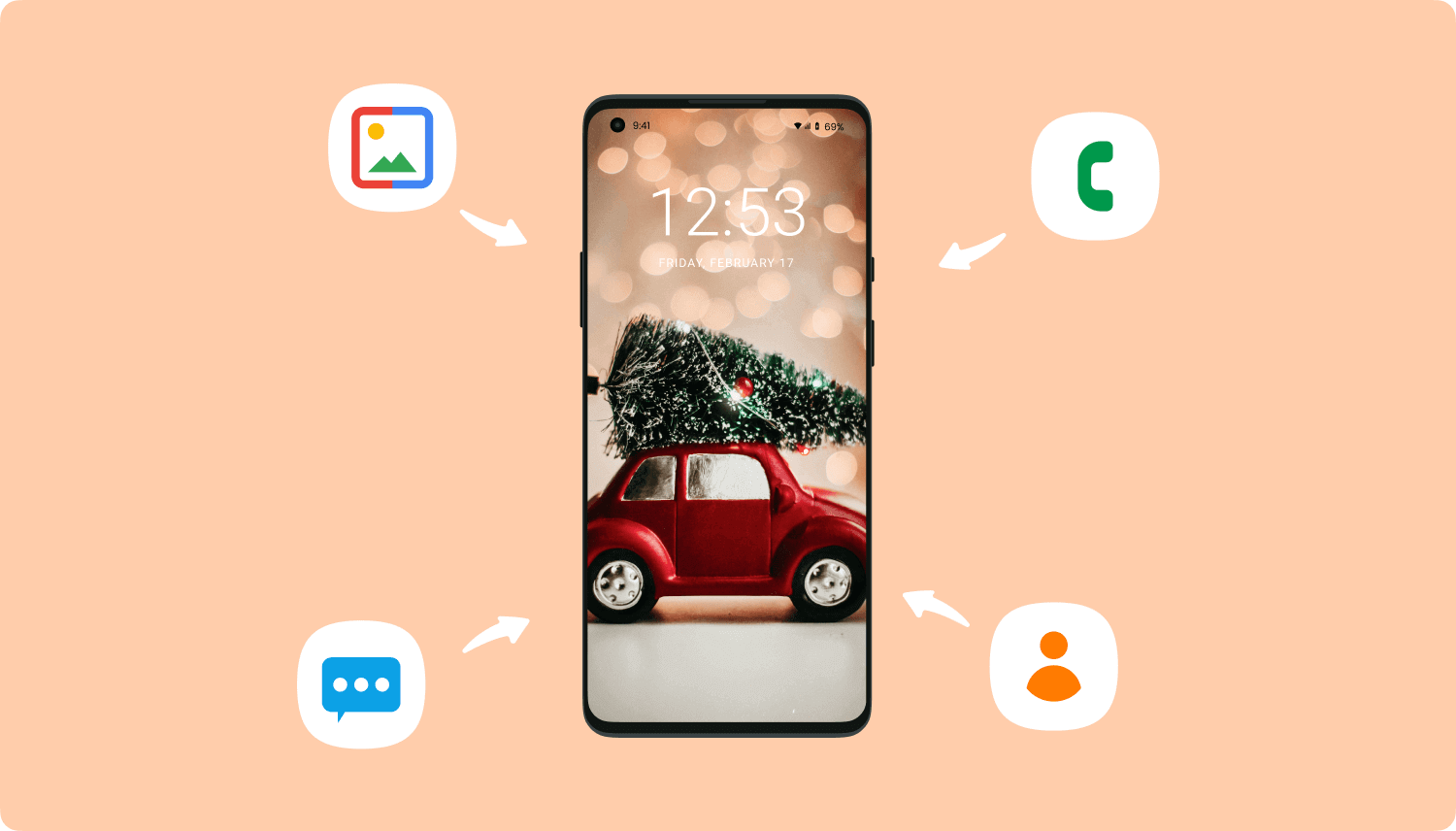
In questo articolo, ti mostreremo i modi sicuri di 2 per farlo. Il primo modo è creare un backup dei file esistenti. Il secondo modo è esportare tutti i tuoi file, sia esistenti che cancellati, sul tuo PC.
Se fare il salto di fiducia quando si tratta dei tuoi dati non fa per te, FoneDog Android Toolkit è la strada da percorrere. Con i suoi Backup e ripristino dei dati Android strumento, è possibile eseguire il backup di una vasta gamma di dati e ripristinarli senza il rischio di perdere i file importanti. Puoi eseguire il backup contatti, messaggi, registri delle chiamate, immagini, video, audio e documenti.
Scarica FoneDog Android Toolkit ora per iniziare il backup. Consulta la nostra guida per sapere come funziona il backup e il recupero di Android. Si ricorda che non è possibile disconnettere il telefono dal computer mentre il software sta eseguendo le sue funzioni di backup e ripristino.
Esegui il software dopo averlo installato con successo. Selezionare Backup e ripristino dei dati Android dalle opzioni disponibili.

Collega il tuo dispositivo Android al computer. Se viene visualizzato un messaggio sul dispositivo che richiede di consentire il debug USB, toccare OK. In caso contrario, seguire le istruzioni visualizzate per abilitare manualmente il debug USB.

Dacci un'occhiata cliccando Backup dei dati del dispositivo. Verrai indirizzato a una finestra con un elenco di tipi di file. Il software ti chiederà di selezionare i dati di cui desideri eseguire il backup. Spuntare la casella di quegli elementi. Puoi anche spuntare Backup crittografato per proteggere il backup. Colpire Inizia procedere.
Il processo di backup potrebbe richiedere alcuni minuti a seconda delle dimensioni del file. Il software ti avviserà al termine del backup. Basta fare clic OK.
Se stai cercando di ripristinare il tuo file di backup, vai al passaggio 4 di questa guida.

Con il software ancora in esecuzione, vai su Backup e ripristino dei dati Android e fare clic su Ripristino dei dati del dispositivo.
Ti verrà fornito un elenco di file di backup esistenti. L'ultimo verrà mostrato per primo. Scegline uno e premi Inizia.

Seleziona i tipi di file che desideri ripristinare. Fatelo spuntando la casella degli articoli applicabili. Al termine, premere Recuperare e poi OK procedere.
Potrebbe essere necessario un po 'di tempo per ripristinare il backup, ma ricorda che vale la pena aspettare i tuoi file.
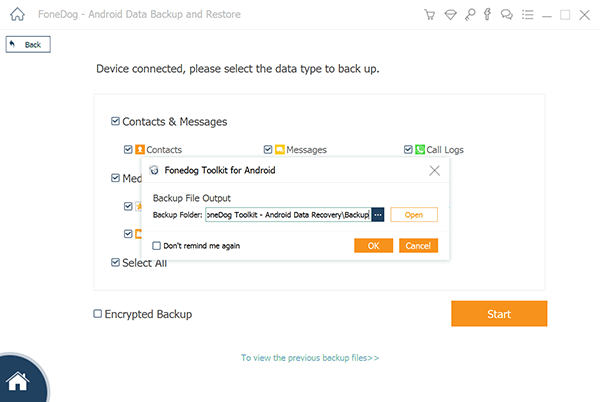
Se hai diversi file che hai perso a causa di un arresto anomalo del sistema o di corruzione della scheda SD, non preoccuparti. Puoi ancora recuperarli e creare un backup di quei file. Usando FoneDog Android Toolkit, puoi recuperare i dati eliminati senza problemi. Puoi quindi esportarli sul tuo computer. In questo modo, hai una copia a cui puoi sempre rivolgersi se hai bisogno di quei file.
Scarica il software e attendi l'installazione completa. Dagli strumenti presentati, selezionare Android Data Recovery.Collega lo smartphone o il tablet al PC con un cavo USB.

Per consentire al software di eseguire la scansione dei file sul dispositivo, è necessario abilitare il debug USB. Se viene visualizzato un messaggio sul dispositivo che richiede di consentire il debug USB, toccare OK. In caso contrario, consultare le istruzioni seguenti.
Android 4.2 o superiore
Android da 3.0 a 4.1
Collegati al sito web Impostazioni > Opzioni dello sviluppatore > Debug USB
Android 2.3 o inferiore
Collegati al sito web Impostazioni > Applicazioni > Sviluppo > Debug USB
Dopo aver eseguito i passaggi precedenti, toccare OK sul dispositivo e fai clic su OK sul software.

Il software ti indirizzerà a una finestra che mostra tutti i tipi di file supportati. Per impostazione predefinita, tutti i tipi sono selezionati. Tuttavia, è possibile deselezionarne alcuni in modo che il software esegua la scansione solo di quelli necessari. Quando sei soddisfatto, colpisci Next.

L'interfaccia mostrerà tutti i file rilevati. A sinistra, vedrai diverse categorie di file. Fare clic su di essi uno per uno. Rivedi i contenuti di ciascun tipo e seleziona i file che desideri esportare.
Quando hai finito di scegliere i tuoi file, premi Recuperare. Attendi che il software esporti i tuoi file. Una volta fatto, puoi visualizzarli. Puoi anche trasferire manualmente i file sul tuo dispositivo.

Ora che sai come funzionano il backup e il ripristino di Android, puoi iniziare a proteggere i tuoi file. Puoi fare affidamento su FoneDog Android Toolkit per completare il lavoro. Con i backup in atto, la perdita di dati non sarà più una delle maggiori preoccupazioni. È inoltre possibile utilizzare il backup o i file esportati per trasferire facilmente i dati su un nuovo telefono.
Il software è compatibile con migliaia di dispositivi Android. Inoltre, puoi goderne le funzionalità per i giorni 30 a costo zero. Semplicemente non hai scuse per non eseguire il backup dei tuoi dati!
Scrivi un Commento
Commento
Respaldo y restauración de datos de Android
Proteggi i tuoi dati Android e scegli di ripristinarli ad Android
Scarica Gratis Scarica GratisArticoli Popolari
/
INTERESSANTENOIOSO
/
SEMPLICEDIFFICILE
Grazie! Ecco le tue scelte:
Excellent
Rating: 4.7 / 5 (Basato su 86 rating)